Cómo Transferir Mensajes de WhatsApp desde Android a iPhone
Consejos de WhatsApp
- 1 Sobre WhatsApp
- Alternativas a WhatsApp
- Ajustes de WhatsApp
- Mejores Ideas de Mensajes
- Estado de WhatsApp
- Widget de WhatsApp
- Carpeta de WhatsApp
- WhatsApp Last Seen
- WhatsApp Business Web
- WhatsApp Business Cuenta
- Precio de WhatsApp Business
- 2 Respaldo de WhatsApp
- Respalda Mensajes de WhatsApp
- Respalda WhatsApp Automáticamente
- Respalda Extractor de WhatsApp
- Respalda WhatsApp en Línea
- Respalda Fotos/Videos de WhatsApp
- 3 Recuperación de WhatsApp
- Recuperar Mensajes de WhatsApp
- Restaurar WhatsApp Android/iPhone
- Restaurar los Mensajes Borrados
- Recuperar Imágenes de WhatsApp
- Apps Gratuitos para Recuperar WA
- Recuperar Conversaciones WhatsApp
- 4 Transferencia de Whatsapp
- Transferir WhatsApp entre Android
- Transferir Mensajes entre iPhone
- Pasar Mensajes de Android a iPhone
- Pasar Mensajes de iPhone a Android
- Mover Mensajes/Fotos desde WA a PC
- Pasar Mensajes de iPhone a PC
- Mover WhatsApp a una Tarjeta SD
- GBWhatsApp y WhatsApp Messenger
- 5 Consejo y Trucos de WhatsApp
- Hackear en WhatsApp
- WhatsApp Fondos de Pantalla
- WhatsApp Tono de Notificación
- Gestionar Contactos en WhatsApp
- Instalar WhatsApp en el iPad
- WhatsApp sin Tarjeta SIM
- Ubicación en tiempo real WhatsApp
- Problemas de WhatsApp en iPhone y Solución


Aug 01, 2025 • Categoría: Administrar Aplicaciones Sociales • Soluciones probadas
No hay duda de que hay cada día más usuarios de smartphones que están utilizando WhatsApp, una aplicación esencial para nuestra comunicación diaria. Con ella, recibiramos y enviaramos mensajes y archivos de multimedia fácilmente. Por lo tanto, en algún momento puede que cabiemos teléfono Android a iOS, como iPhone Xs o Xs Max. En este caso, tenemos que transferir fotos o chats de WhatsApp de un Android a un iPhone. Eso es una pesadilla para la mayoría de los novatos de teléfonos inteligentes. La extracción de conversaciones y fotos de WhatsApp uno por uno al ordenador es posible, pero desordenado y gasta mucho tiempo.
No te preocupes, en este artículo, te mostraremos la manera más convenientemente y sencilla de 2019 de pasar WhatsApp de Android a iPhone.
- Parte 1. Pasar Conversaciones de WhatsApp de Android a iPhone con dr.fone
- Parte 2. Transferir mensajes de WhatsApp de Android a iPhone por Correo Electrónico
- Parte 3. Migrar Mensajes de WhatsApp de Android a iPhone Usando "Copia de seguridad" de WhatsApp
Parte 1. Pasar Conversaciones de WhatsApp de Android a iPhone con dr.fone
Uno de estos programas para migrar WhatsApp es el dr.fone - WhatsApp Respaldo. Esta aplicación le permitirá pasar sus chats de WhatsApp de su Android a su iphone con solo un clic. También será capaz de respaldar y restaurar el historial de conversaciones desde su ordenador a su iPhone.

dr.fone - WhatsApp Respaldo
¡Pasar chats de WhatsApp de Android a iPhone en solo un clic!
- Rápido, sencillo para usar sin conocimiento en particular.
- Un clic para transferir conversaciones de Android a iPhone.
- Previsuanliza y restaura cualquier dato desde el respaldo al iPhone.
- Soporta todos los modelos de iPhone y Android.
Sigue el sencillo tutorial paso a paso para transferir mensajes de WhatsApp desde Android a iPhone.
- Descarga e instala dr.fone en tu PC y ejecuta el programa. Selecciona la función "WhatsApp Respaldo" en la pantalla de inicio.
- Selecciona la primera opción "Transferir mensajes de WhatsApp" entre los cuatro cuadrados.
- Usa cable USB y cable lightning para conectar los dispositivos Android y iPhone a tu ordenador. Los reconocerán automáticamente dr.fone. Y puedes cambiar las ubicaciones de los dos smartphones haciendo clic en el botón "Voltear".
- A continuación, haz clic en el botón "Transferir", y se pasan todos los mensajes y sus archivos adjuntos de WhatsApp del Android a tu iPhone. Pero por favor ten cuidado porque todos los chats en el teléfono de destino se van a sobrescribir.


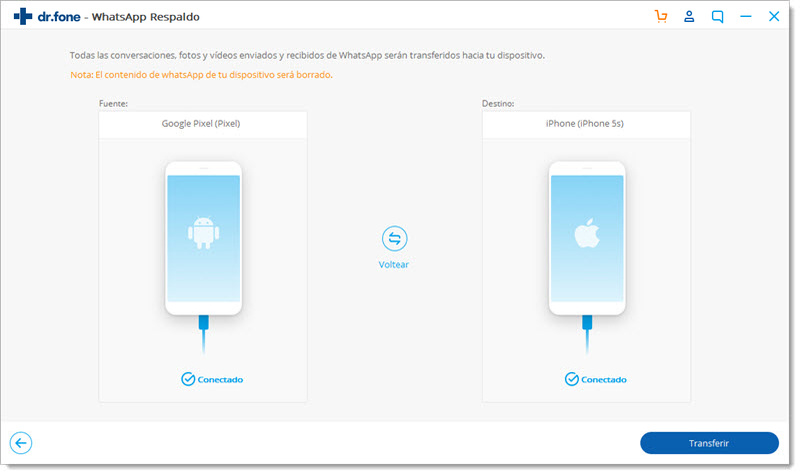
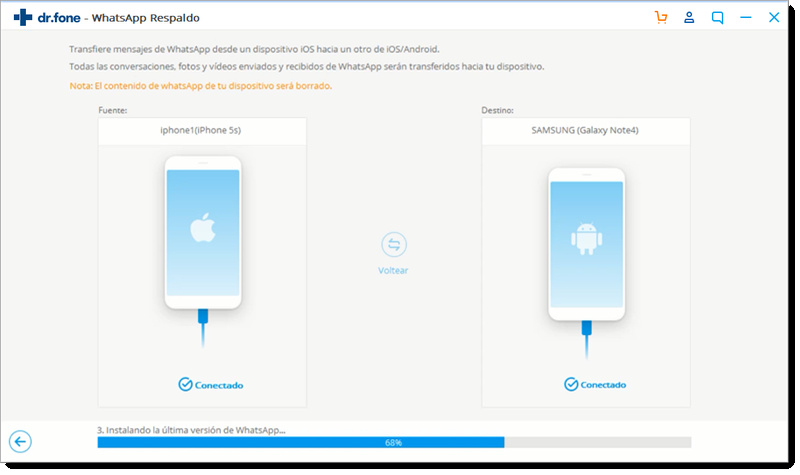
Parte 2. Transferir mensajes de WhatsApp de Android a iPhone por Correo Electrónico
Este método es simple de usar con sólo 4 pasos. Si estás buscando transferir algunas conversaciones, entonces este es el método adecuado. A continuación se muestran los pasos de cómo transferir WhatsApp de Android a iPhone.
Paso 1: Elige la conversación o el chat de WhatsApp que deseas transferir. Haz clic en el botón de Menú, mejor dicho el ícono de 3 puntos en la parte superior derecha y luego selecciona "Más"&"Enviar chat por correo".
Paso 2: Aparecerá una ventana emergente que dice "adjuntar medios generará un mensaje de correo electrónico más grande". Dependiendo de tus necesidades, puedes hacer clic en "Sin medios" o "Adjuntar medios".
Paso 3: Se te pedirá que introduzcas tu número de correo electrónico en la interfaz de envío y, a continuación, haz clic en "Enviar".
Paso 4: Una vez que haya enviado, ahora puedes iniciar sesión en tu correo electrónico en tu nuevo iPhone. Podrás ver tus mensajes de WhatsApp en tu cuenta de correo electrónico, pero no podrás sincronizar los mensajes con tu cuenta de WhatsApp.
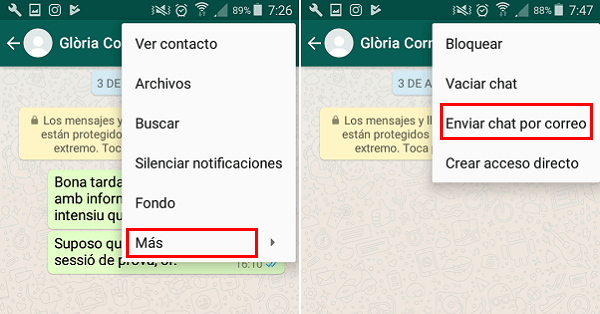
Este método es, sin embargo, muy tedioso pues tienes que enviar mensajes de correo electrónico de un contacto a la vez. Por lo tanto, no es adecuado para la transferencia masiva del historial de WhatsApp.
Parte 3. Migrar Mensajes de WhatsApp de Android a iPhone Usando "Copia de seguridad" de WhatsApp
Si no estás satisfecho con el método de conversación por correo electrónico, aquí hay otra forma exitosa de transferencia de WhatsApp desde Android a iPhone. Puedes utilizar la función "Copia de seguridad" de WhatsApp para transferir los mensajes de WhatsApp desde Android a iPhone. A continuación se muestra una guía paso a paso que detalla cómo transferir los mensajes de WhatsApp a tu iPhone mediante "Copia de seguridad" de WhatsApp. Los pasos son sencillos y fáciles de seguir.
Paso 1: En primer lugar, necesitas hacer una copia de seguridad de los chats de WhatsApp en tu antiguo dispositivo Android.
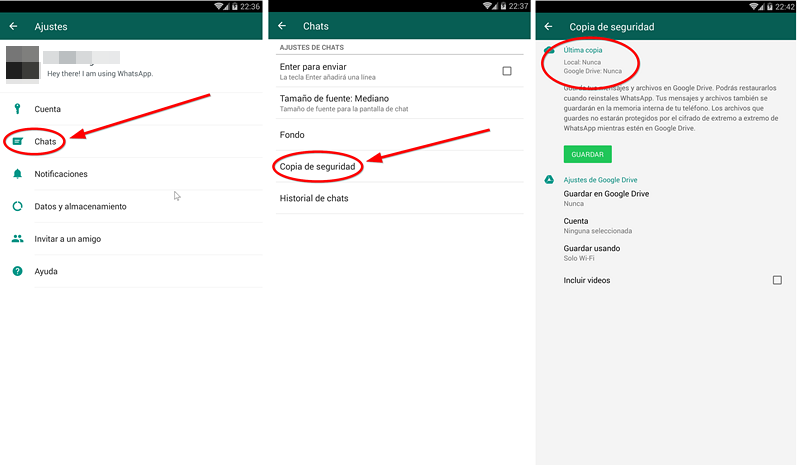
Paso 2: Desinstala la aplicación WhatsApp de tu antiguo dispositivo Android. Y luego reinstálala en el iPhone, una vez que se haya instalado, utiliza tu número de teléfono original para registrar la cuenta de WhatsApp en el nuevo dispositivo.
Paso 3: A continuación, recibirás una ventana emergente que indica que se ha encontrado una copia de seguridad de mensajes. Para transferir su historial de WhatsApp, haz clic en el comando "Restaurar". Los mensajes de WhatsApp se transferirán desde tu dispositivo Android al nuevo iPhone. El proceso de transferencia tomará algún tiempo dependiendo del tamaño de la copia de seguridad. Espera hasta que el proceso haya finalizado satisfactoriamente.
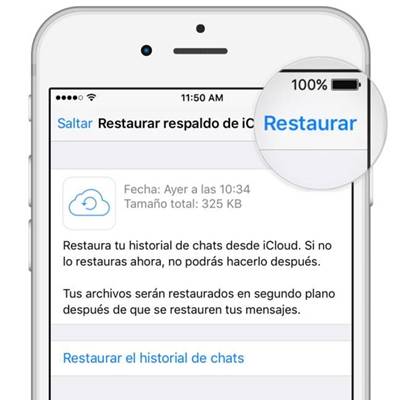
Para transferir correctamente los mensajes de WhatsApp desde Android a iPhone, asegúrate de desinstalar la aplicación WhatsApp de tu dispositivo antiguo después de realizar una copia de seguridad de tus mensajes.
Ahora has conocido tres métodos con los que puedes utilizar para transferir mensajes de WhatsApp desde Android a iPhone. Selecciona el mejor método que se adapte a tus necesidades y claro te aconsejamos más dr.fone - WhatsApp Respaldo por su conveniencia y rapidez.


















Paula Hernández
staff Editor